添加到教职员工团队的每个教职员工共享对该团队的 OneNote 教职员工笔记本及其内容库和协作空间的访问权限。 他们的笔记本将包含一个分区组,只有他们和笔记本所有者 () 可以看到。
教职员工需要其学校或学区的Microsoft 365 帐户才能添加。 添加的员工成员将收到一封电子邮件,其中包含指向笔记本的链接。
已删除的员工将不再有权访问此教职员工笔记本。 若要从教职员工笔记本中删除其分区组,请右键单击该组,然后选择“ 删除”。 删除其分区组也会删除其工作。
注意:
-
只能将教职员工成员添加到你创建/拥有的员工笔记本。
-
如果你的教职员工笔记本是在 Microsoft Teams 中创建的,则无法从联机笔记本向导中添加/删除其他人。 必须在 Teams 中添加或删除成员。
将教职员工成员添加到 OneNote 教职员工笔记本
-
使用学校电子邮件和密码登录到 Microsoft365.com 。
-
选择应用启动器

-
选择“ 教职员工笔记本”。 教职员工笔记本向导将在 Web 浏览器中自动打开。
-
选择“ 添加或删除教职员工成员”,然后选择要更新的笔记本。
-
按姓名或电子邮件地址添加教职员工成员。
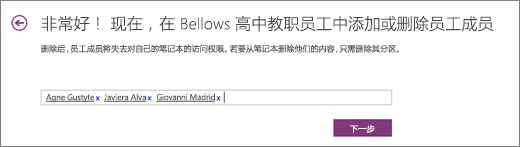
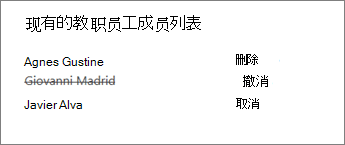
-
确认有权访问教职员工笔记本的员工列表。
-
选择“更新”。
在 Microsoft Teams 中添加或删除教职员工团队成员
如果你的员工笔记本是在 Microsoft Teams 中创建的,则只能通过在 Teams 中添加或删除团队成员来修改谁有权访问。
添加或删除成员:
-
导航到要添加或删除成员的员工团队。
-
选择员工团队名称旁边的省略号

-
如果要添加新的教职员工:
-
从下拉菜单中选择 “添加成员”。
-
输入要添加) (员工的姓名。
-
若要将成员指定为员工团队的共同所有者,请将其角色从 “成员” 更改为“所有者”。
-
-
如果要删除现有员工,
-
从下拉菜单中选择“ 管理团队”。
-
如果要删除共同所有者,请先将其角色更改为 “成员”。
-
在 “成员和来宾”下,找到要删除的员工 () 。 选择 “X”。
-







